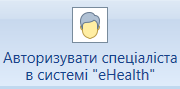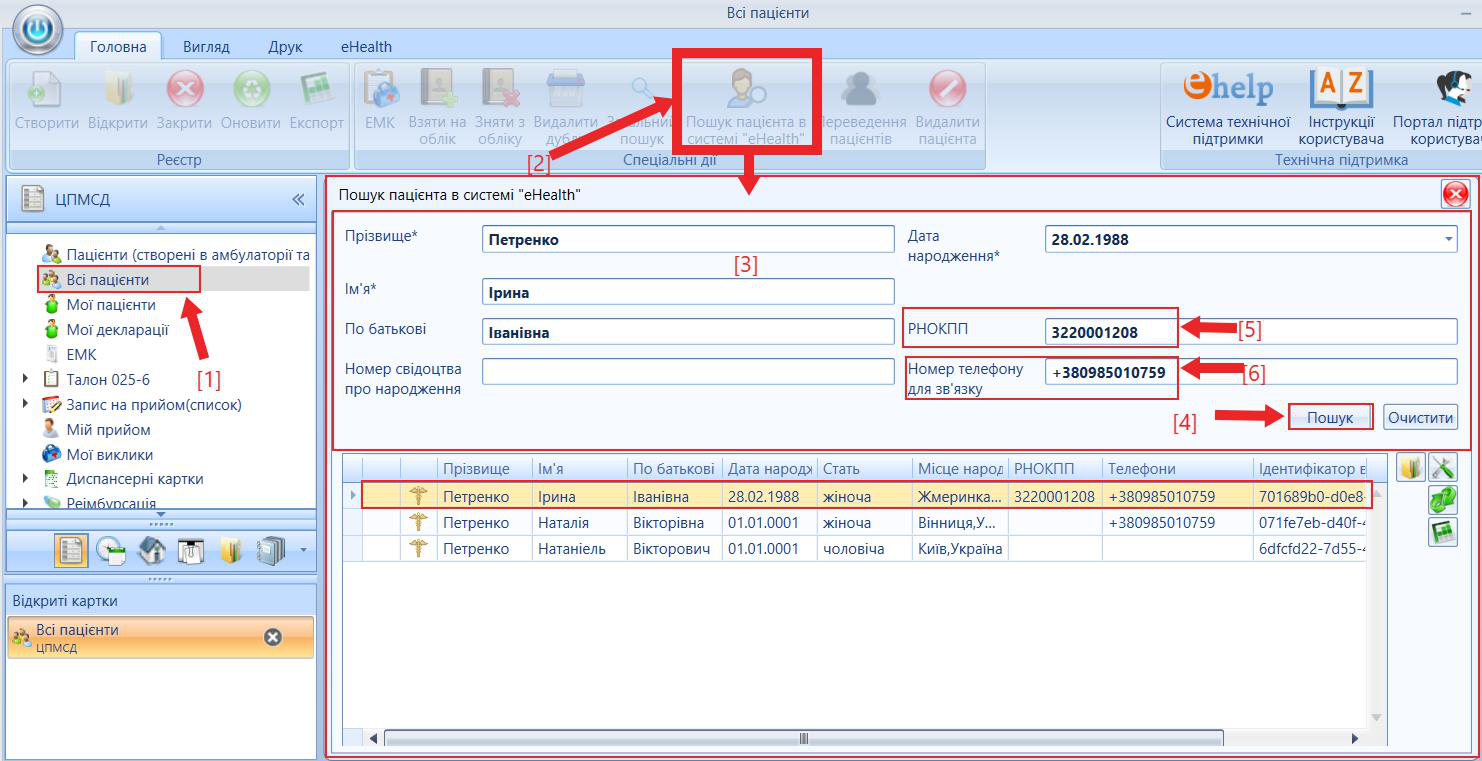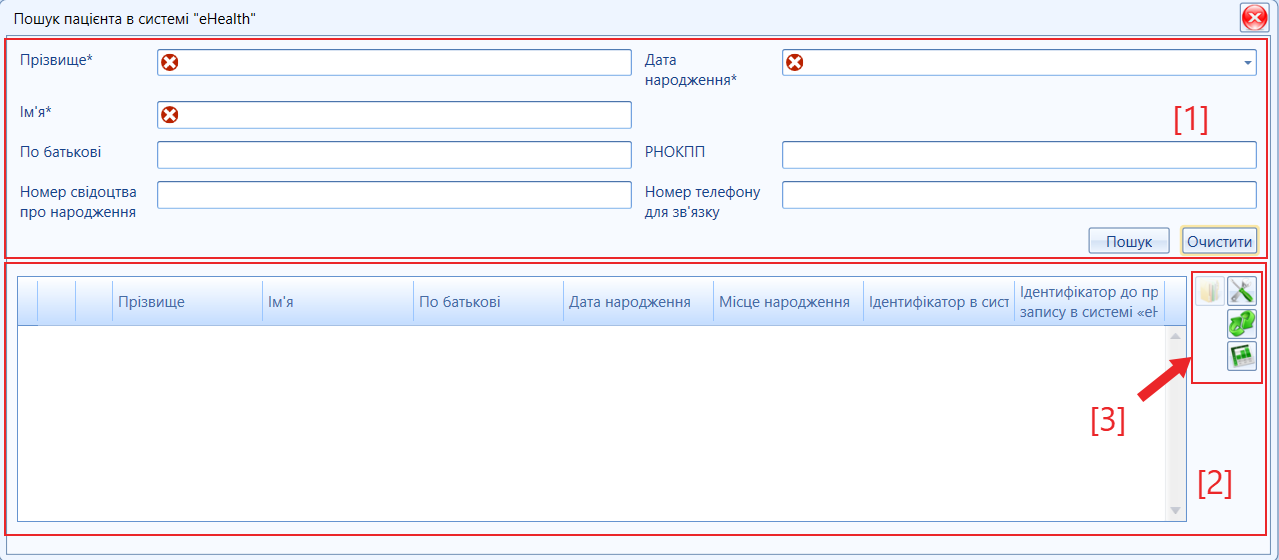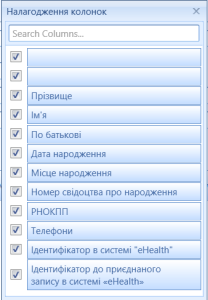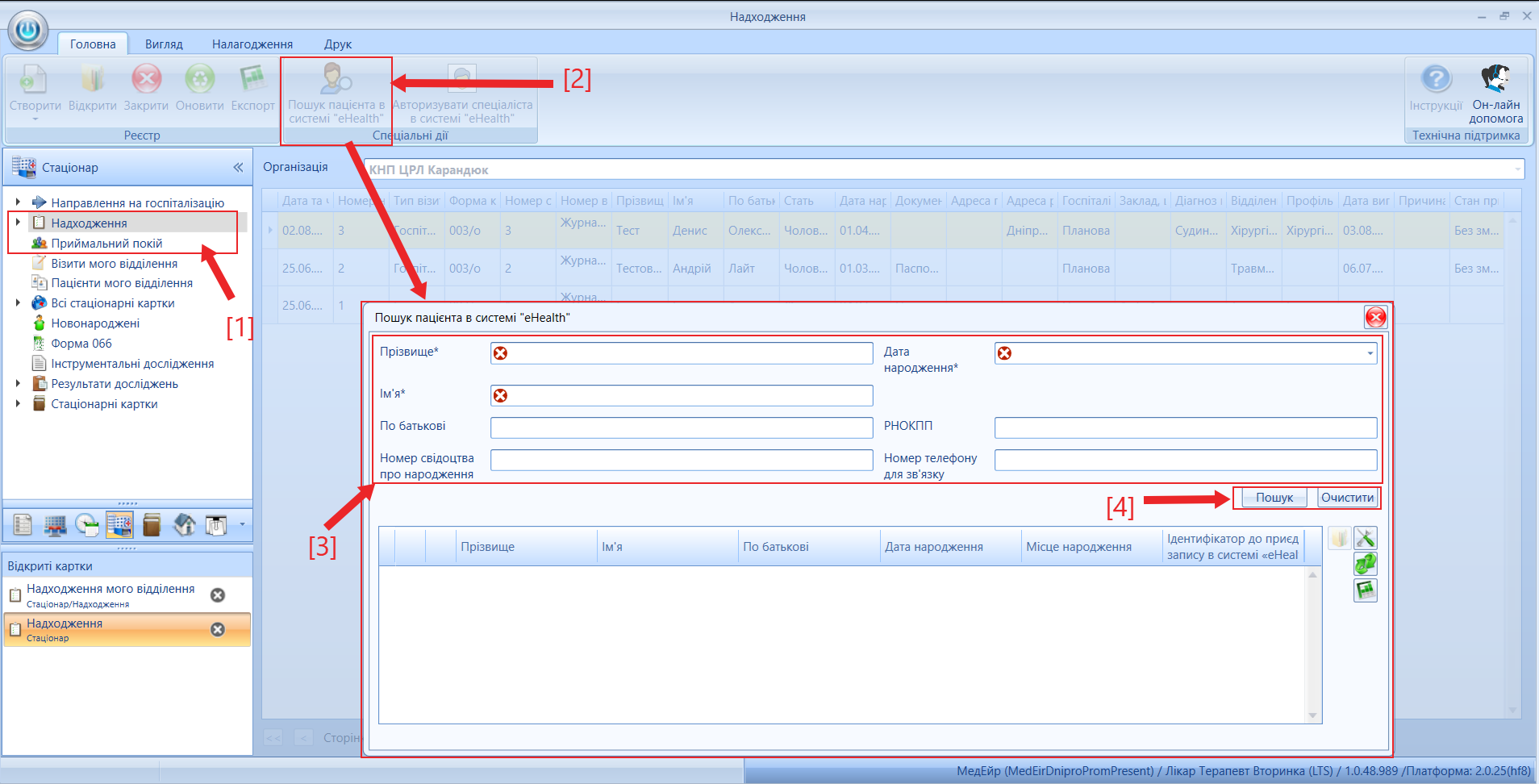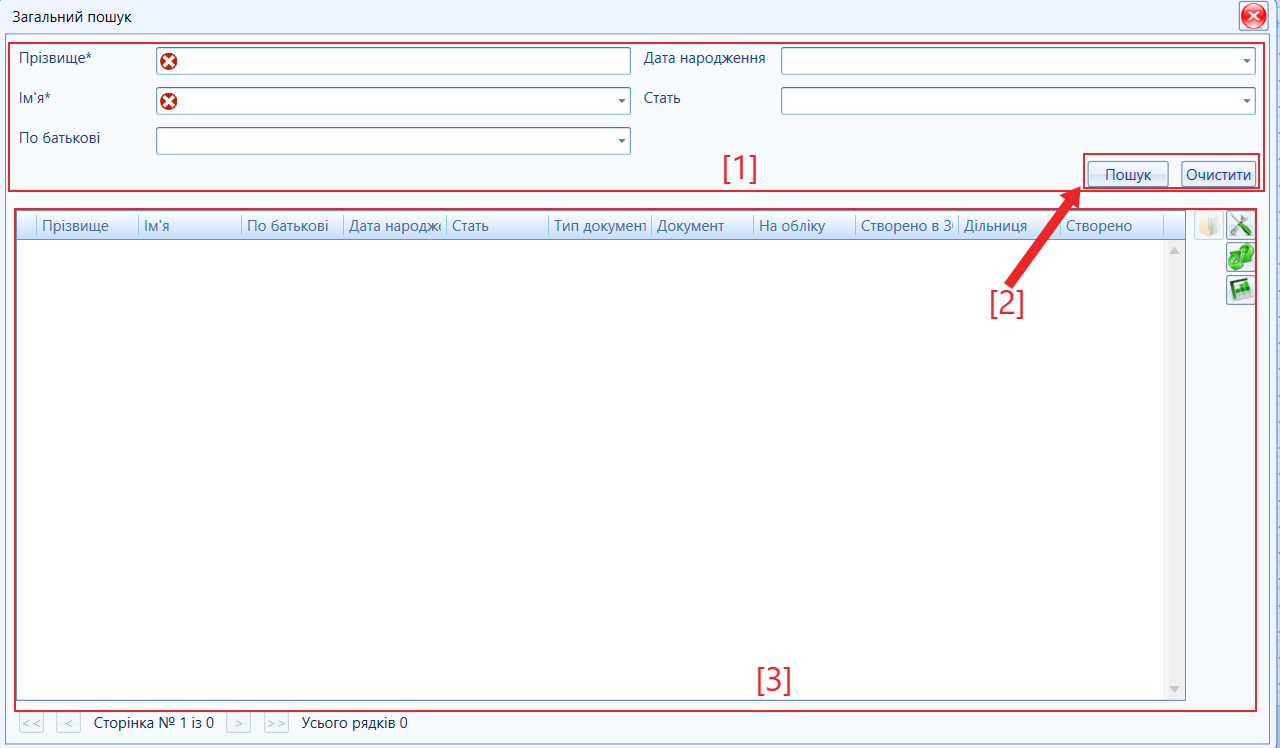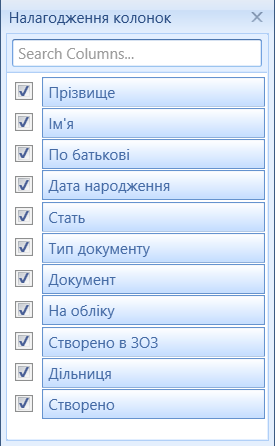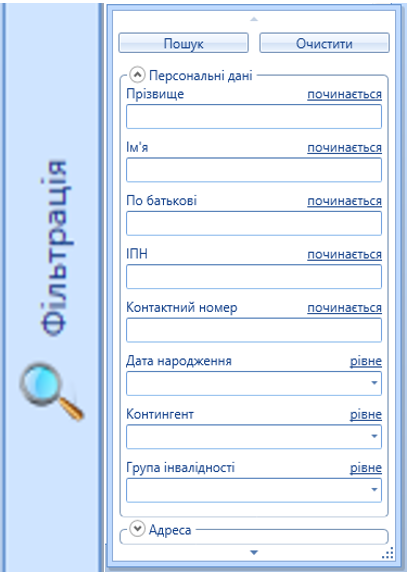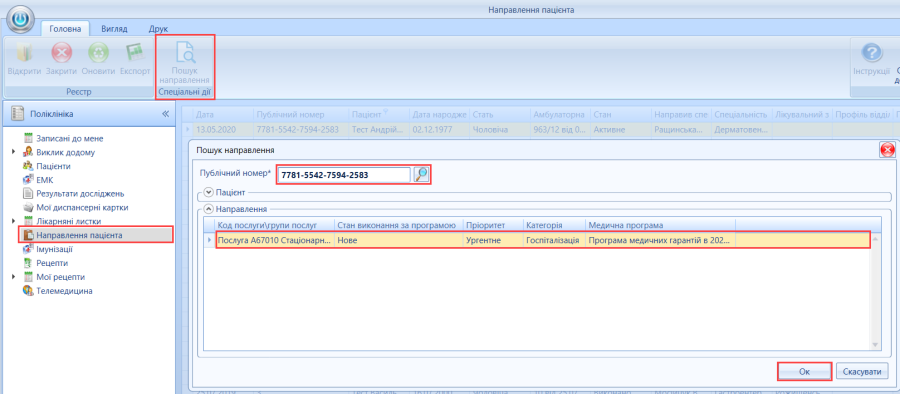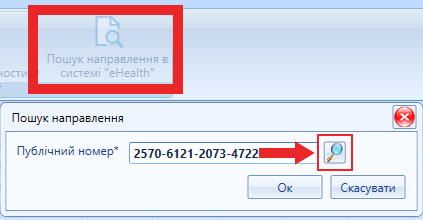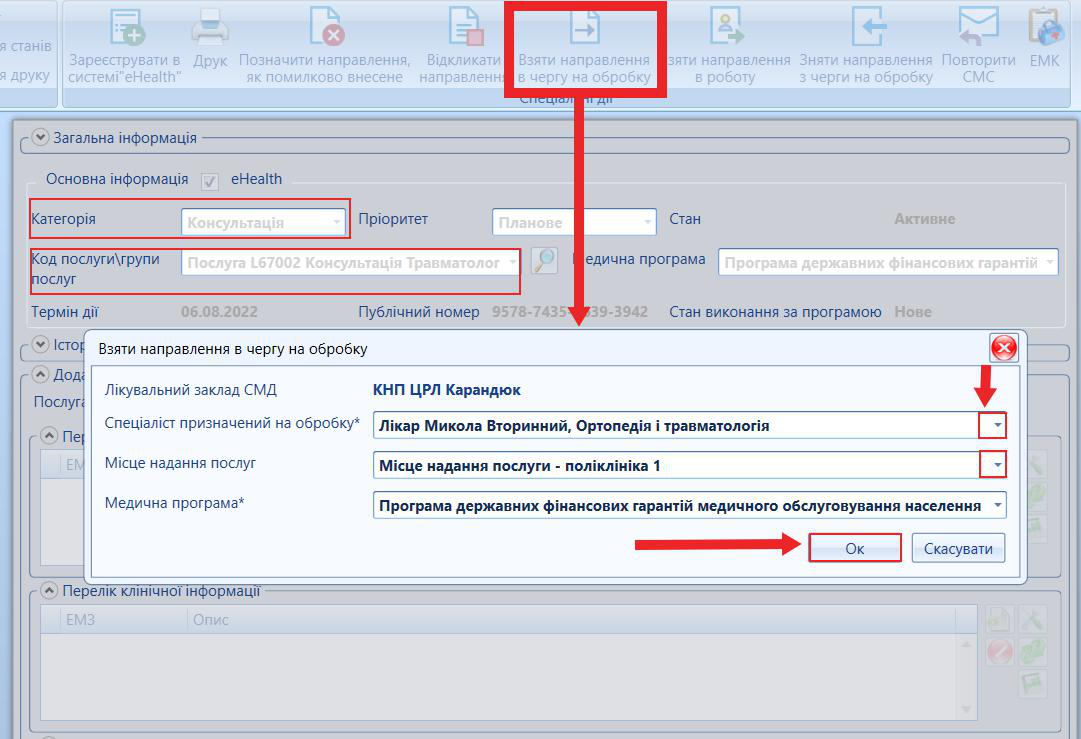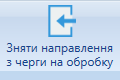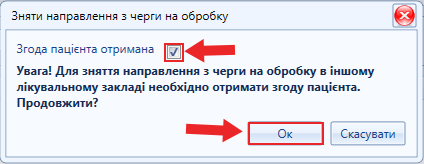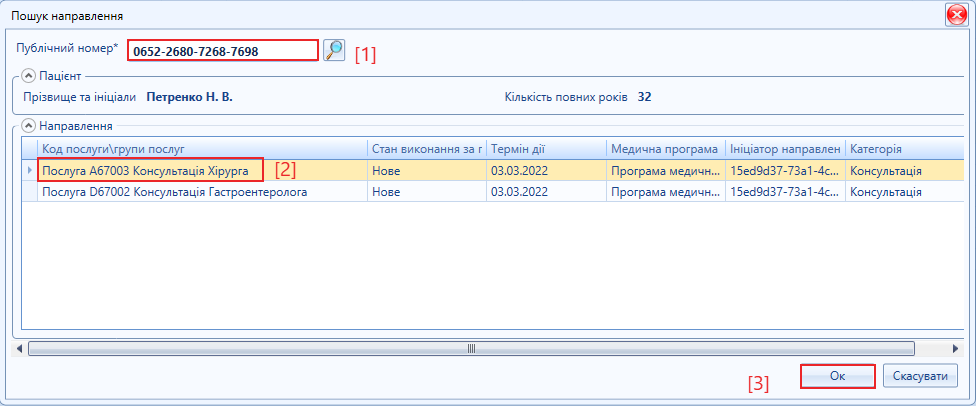Оглавление | Алгоритм пошуку картки реєстрації в eHealth та в МІС "МедЕйр"Кнопка спецдії "Пошук пацієнта в системі "eHealth"" знаходиться в реєтрі "Пацієнти"/ "Всі пацієнти"/ "Мої пацієнти"/ "Мої декларації" та інші. Передумови пошуку персональних даних пацієнта в eHealth:
Алгоритм дій наведено (мал.1):
Мал. 1 - Алгоритм дій, пошук пацієнта в eHealth
Опис картки пошукуПісля натискання кнопки спеціальної дії "Пошук персони в системі "eHealth", з'явиться форма пошуку в eHealth (мал.2). Представлена форма складається з двох блоків: "Панель пошуку" (мал.2, позначка [1]) та "Таблиця результатів" (мал.2, позначка [2]). Остання містить кнопки навігації (мал.2, позначка [3]) (набір колонок таблиці можливо змінювати в залежності від потреб користувача (мал.3). Детально про роботу з таблицями та кнопками навігації у розділі Елементи управління інтерфейсу. Мал. 2 - Опис картки пошук пацієнта в eHealth Мал. 3 - Додаткові поля картки пошук пацієнта в eHealth Панель пошуку картки eHealthДана панель (мал.2, позначка [1]) складається з текстових полів які заповнюються вводом тексту з клавіатури та поля дати (обирається з випадаючого списку або вводиться з клавіатури), детально про роботу з полями у розділі Елементи управління інтерфейсу. Опис полів наведено в Таблиці 1
Таблиця 1. Опис форми пошуку
Також панель містить кнопки "Пошук" (натиснути після внесення необхідних даних в поля пошуку ) та "Очистити" (натиснути для очистки форми пошуку | |||||||||||||||||||||||||||||||||||||||||||||||||||
| Раскрыть | ||||||||||||||||||||||||||||||||||||||||||||||||||||
|---|---|---|---|---|---|---|---|---|---|---|---|---|---|---|---|---|---|---|---|---|---|---|---|---|---|---|---|---|---|---|---|---|---|---|---|---|---|---|---|---|---|---|---|---|---|---|---|---|---|---|---|---|
| ||||||||||||||||||||||||||||||||||||||||||||||||||||
| Раскрыть | ||||||||||||||||||||||||||||||||||||||||||||||||||||
| ||||||||||||||||||||||||||||||||||||||||||||||||||||
| Раскрыть | ||||||||||||||||||||||||||||||||||||||||||||||||||||
| ||||||||||||||||||||||||||||||||||||||||||||||||||||
| Раскрыть | ||||||||||||||||||||||||||||||||||||||||||||||||||||
|
| Примечание | ||
|---|---|---|
| ||
Якщо під час роботи з даним розділом на будь-якому етапі виникли помилки в системі, перейдіть, будь ласка, до розділу Помилки при роботі з системою (Стаціонар) та виконайте зазначені рекомендації. Пошук та ідентифікація пацієнта в системі eHealth та МedEir є обов'язковим етапом алгоритму роботи приймального відділення. Ідентифікацію пацієнта потрібно проводити лише за документами. |
| Предупреждение | ||
|---|---|---|
| ||
Передумовою для роботи з інформацією даного підрозділу та роботою в системі є попереднє ознайомлення з відповідними розділами блоку Загальна інформація системи, (перелік розділів зазначено у пункті першому, тут...), попередніх підрозділів Пам'ятка користувача (СМД), Опис інтерфейсу (СМД), Приймальне відділення та сторінки підрозділу Алгоритм роботи (Приймального). Поля, назви яких містять зірочку (*) і символ є обов'язковими для заповнення. Відповідальність за внесення до системи медичних даних та послуг неправильно ідентифікованому пацієнту (не проведено пошук та ідентифікацію пацієнта в системі eHealth та МedEir) лишається за користувачем, який виконав обробку даних пацієнта в системі. |
Варіанти пошуку та передумови госпіталізації
Госпіталізація пацієнта до стаціонару може проходити в залежності від типу звернення (самозвернення або за направленням) та за різними сценаріями (Алгоритм роботи (Приймального), табл.2), тому пошук при різних варіантах звернення пацієнта має певні відмінності.
| Предупреждение | ||
|---|---|---|
| ||
При оформленні до стаціонару або відмови пацієнта від госпіталізації, ОБОВ'ЯЗКОВИМ Є:
|
Далі розглянемо поетапно пошук пацієнта з різними варіантами пошуку в системі (eHealth та МedEir) та при різних типах звернення пацієнта до стаціонару (самозвернення або за направленням).
Крім пацієнтів при свідомості, до Приймального відділення можуть поступати пацієнти, що є без свідомості або документів (втрата), тому в даному випадку необхідно виконувати інші дії (детально в пункті даної інструкції - Неідентифіковані).
Робота з ідентифікованим пацієнтом (ідентифікація за документами)
Самозвернення
При самозверненні (незалежно від обставин та ситуації звернення) ОБОВ'ЯЗКОВО першочергово провести пошук пацієнта в eHealth!
Пошук здійснюється в реєстрі Надходження/Приймальний покій (залежить від налаштування системи) за за допомогою кнопки спеціальної дії [дії "Пошук персони в системі "eHealth""]. Детально пошук пацієнта в eHealth зазначений в інструкції Пошук пацієнта ("eHealth").
| Подсказка | ||
|---|---|---|
| ||
Пошук може здійснювати як середній медичний персонал приймального відділення (зареєстровано на персонал (зареєстрований на ЦК eHealth) так і черговий лікар. Обов'язковою передумовою для доступу до функції пошуку в eHealth є реєстрація та авторизація користувача в eHealth (детально Початок роботи (СМД)). |
Алгоритм пошуку пацієнта та записів
Нижче наведено алгоритм дій спеціалістами приймального відділення при проведенні пошуку пацієнта, (мал.1):
- Переходимо до реєстру, позначка [1] на мал.1.
- Натискаємо спеціальну дію [Пошук персони в системі "eHealth"], позначка [2] на мал.1.
- Вносимо дані пацієнта у вікно пошуку, позначка [3] на мал.1
| Предупреждение | ||
|---|---|---|
| ||
Вносимо персональні дані відповідно до документів, а також додаткові дані пошуку, що полегшать ідентифікацію пацієнта. Детально щодо пошуку пацієнта в eHealth зазначено в інструкції Пошук пацієнта ("eHealth"). |
4. Натискаємо кнопку [Пошук], позначка [4] на мал.1.
5. Проводимо ідентифікацію пацієнта за документами!
Мал. 1 - Алгоритм дій, пошук пацієнта в eHealth
Далі, в залежності від результатів пошуку та ідентифікації, потрібно виконати певні дії перед оформленням госпіталізації.
Результати пошуку
Після проведення пошуку, система може видати один з 5 результатів або помилку (детальніше про варіанти пошуку тут...):
- Пацієнта знайдено в МІС МedEir та eHealth, (мал.2).
- Пацієнта знайдено в МІС, але не знайдено в eHealth, (табл. 2).
- Пацієнта не знайдено в МІС, але знайдено в eHealth, (табл. 2).
- Пацієнта знайдено в МІС та в eHealth (два окремих записи), (табл. 2).
- Пацієнта не знайдено в МІС та в eHealth, (табл. 2).
- Пацієнта знайдено в МІС МedEir та eHealth (Помилка! Два та більше записів з різним ідентифікатором eHealth), (табл. 2).
Перший варіант, коли "Пацієнта знайдено в МІС МedEir та eHealth, (мал.2)", свідчить про позитивний результат пошуку, згідно з яким, пацієнт має картку в МedEir (позначка [1]) та зареєстрований в eHealth або має декларацію (позначка [2]).
Мал. 2 - Варіант пошуку, коли пацієнта знайдено в МІС МedEir та eHealth
В такому випадку:
- ОБОВ'ЯЗКОВО проводимо ідентифікацію пацієнта за документами (звірити дані, що надані системою МedEir/eHealth з персональними даними пацієнта, детально зазначено в інструкції Робота з пацієнтом в МІС).
- Переходимо до наступного етапу, зазначеного в таблиці розділу Алгоритм роботи (Приймального): робота з ЕК, ЕМК, епізодом, консультацією або оформлення госпіталізації (в залежності від типу звернення пацієнта та ситуації).
Інші варіанти пошуку зазначені нижче в Таблиці 1 (детальніше в інструкції Пошук пацієнта ("eHealth")) та потребують додаткових дій, лише після виконання яких, можливо переходити до наступного етапу основного алгоритму роботи.
Таблиця 1 - Варіанти Таблиця 2 - Результати пошуку пацієнта
| Якорь | ||||
|---|---|---|---|---|
|
Пошук пацієнта здійснюємо з документів!
| № | Варіант | Значення | Дії | |||||
|---|---|---|---|---|---|---|---|---|
| Предупреждение | ||||||||
| ||||||||
| 1. | Пацієнт знайдено в МІС МedEir (позначка [1] - присутня) та в eHealth (позначка [2] - присутня). | Пацієнт зареєстрований або має декларацію в eHealth. | Пацієнт має ЕК в МІС з пиєднаною до нього реєстрацією в системі eHealth:
| |||||
| 2. | Пацієнта знайдено в МІС МedEir (позначка [1] - присутня), але не знайдено в eHealth (позначка [2] - відсутня). Детальніше про варіант пошуку (тут...). | Пацієнт не зареєстрований або не має декларації в eHealth. Можлива помилка в даних пошуку або реєстрації в eHealth, що вплинуло на результат. | Пацієнт має ЕК в МІС та не має реєстрації в системі eHealth: - пацієнт в eHealth зареєстрований з помилкою (yнеобхідно оновити дані пацієнта в eHealth) - пацієнт не має реєстації в в eHealth (необхідно зареєструвати пацієнта в eHealth)
| |||||
| 3. | Пацієнта не знайдено в МІС МedEir (позначка [1] - відсутня), але знайдено в eHealth (позначка [2] - присутня). Детальніше про варіант пошуку (тут...). | Пацієнт зареєстрований або має декларації в eHealth через іншу МІС або не опрацьовувався в даному ЛЗ. Можлива помилка в даних пошуку або створення в МedEir, що вплинуло на результат. |
- пацієнт в МІС зареєстрований з помилкою - пацієнт не має реєстації в МІС (провести імпорт карток) | |||||
4. | Пацієнта знайдено в МІС МedEir (позначка [1] - присутня), в eHealth (позначка [2] - присутня). Два окремих записи. Детальніше про варіант пошуку (тут...). | Пацієнт зареєстрований або має декларації в eHealth. Можлива помилка в даних пошуку або створення в МedEir та реєстрації в eHealth, що вплинуло на результат. |
| |||||
| 5. | Пацієнта не знайдено в МІС МedEir та в eHealth. Детальніше про варіант пошуку (тут...). | Пацієнт не зареєстрований або не має декларації в eHealth та не створено в МedEir. Можлива помилка в даних пошуку або створення в МedEir та реєстрації в eHealth, що вплинуло на результат. | Можлива реєстрація пацієнта в МІС та eHealth: - пацієнт не зареєстрований в МІС та eHealth - пацієнт в МІС або eHealth зареєстрований з помилкою Можливе оновлення в системі eHealth після його попередньої перевірки. | |||||
| 6. | Пацієнта знайдено в МІС МedEir та eHealth (два та більше записів з різним ідентифікатором eHealth). Детальніше про варіант пошуку (тут...). | Помилка! Дані пацієнта внесено до системи МedEir та eHealth неправильно або помилка в персональних даних. | Дана ситуація потребує аналізу кожного запису пацієнта в системі eHealth та МedEir. Визначення правильного запису пацієнта проведенням повторного пошуку в системі eHealth та МedEir за додатковими параметрами (відповідає всім персональним даним відповідно документів). Лише потім потрібно переходити до реєстрації/оновлення в eHealth або створення ЕК пацієнта в МedEir.
| |||||
| 7. | Пацієнта знайдено в МІС МedEir (декілька записів) до одного запису пиєднаний ідентифікатор eHealth | Пацієнт має ЕК в МІС з пиєднаною до нього реєстрацією в системі eHealth, а також має ДУБЛЬ КАРТКИ в МІС:
|
| Примечание | ||
|---|---|---|
| ||
У випадку, коли ідентифікація має певні відмінності даних пошуку до персональних даних пацієнта або результати пошуку відповідають одному з варіантів табл. 2 в МedEir (позначка [1]) та/або в eHealth (позначка [2]), необхідно:
Та виконати потрібний варіант, що відповідає ситуації. |
Додаткові параметри пошуку пацієнта
Таблиця 23. Пошук MedEir
| Інструмент пошуку | Призначення | Умови використання | Про пошук | ||||||||
|---|---|---|---|---|---|---|---|---|---|---|---|
| ЗАГАЛЬНИЙ ПОШУК ПАЦІЄНТА | |||||||||||
| Через кнопку спеціальної дії [Загальний пошук], реєстр Пацієнти. | Ідентифікація та перевірка на існування дублюючих записів пацієнта в системі MedEir. | Створення нового запису, оформлення лікування, внесення ЕМЗ про пацієнта, що потребує ідентифікацію пацієнта в системі MedEir | Даний пошук проводить перевірку по всій базі даних MedEir (в межах області). Після виконання спеціальної дії [Загальний пошук], з'явиться вікно пошуку. Дане вікно складається з секції "Пошук" (мал. 84, позначка [1]) та "Таблиці результатів пошуку" (мал. 84, позначка [3]). Мал. 84 - Форма пошуку в MedEir Для збільшення малюнку натисніть на ньому Секція пошуку містить набір текстових полів з довільним вводом тексту або вибором списку із довідника/календеря дат, а також двох кнопок (мал. 84, позначка [2]) [Пошук] та [Очистити]. Кнопка очистити дозволяє провести очищення введених пошукових даних. Таблиця містить набір таких полів (мал. 95) (детально опис роботи з таблицями зазначено в інструкції Елементи управління інтерфейсу та Опис та робота з реєстрами). Мал. 9+ 5 - Перелік полів форми "Загального пошуку" в MedEir Для збільшення малюнку натисніть на ньому Заповнюємо форму пошуку (мал. 84) поля з обов’язковими відмітками або всі запропоновані поля. Пошук пацієнта в системі потрібно проводити за паспортними даними. Натискаємо кнопку [Пошук] .кнопку "Пошук". | ||||||||
| ПОШУК ЗА БОКОВОЮ ПАНЕЛЬЮ "ФІЛЬТРАЦІЯ" | |||||||||||
| Через бокову панель "Фільтрація", реєстр Пацієнти, ЕМК, Пацієнти мого відділення, Приймальний покій, Надходження" (детально Загальні реєстри). | Ідентифікація та перевірка на існування дублюючих записів пацієнта в системі MedEir. | Створення нового запису, оформлення лікування, внесення ЕМЗ про пацієнта, що потребує ідентифікацію пацієнта в системі MedEir | Даний пошук проводить перевірку по всій базі даних MedEir (в межах району обслуговування ЛЗ). Детально опис інтерфейсу в інструкції Опис та робота з реєстрами та Загальні реєстри. Мал. 10 6- Перелік полів форми "Загального пошуку" в MedEir Для збільшення малюнку натисніть на ньому
| ||||||||
Звернення за електронним направленням eHealth
Пацієнт може звернутися за електронним направленням від спеціаліста як ПМД так і СМД. Дане направлення фіксується та відправляється на ЦК eHealth (детально про направлення тут...).
Для того, щоб оформити госпіталізацію пацієнта за електронним направленням, необхідно:
- Провести пошук направлення в реєстрі Направлення пацієнта за допомогою спеціальної дії [Пошук направлення] та додатково:
- Провести пошук пацієнта в eHealth (детально Пошук пацієнта ("eHealth"),
- Визначити правильну картку пацієнта в МedEir (пошук в системі, детально Пошук пацієнта в системі).
- Ідентифікувати пацієнта за документами!
- У випадку відсутності даних про пацієнта в системі, провести імпорт або створення (детально Робота з "eHealth", Робота з пацієнтом в МІС).
- Перейти в картку пацієнта по електронному направленню.
- Опрацювати направлення: [Взяти направлення в чергу на обробку] та [Взяти направлення в роботу].
- Перейти до наступного етапу алгоритму (Алгоритм роботи (Приймального)).
Детально процес пошуку та обробки Електронного направлення зазначено в інструкції Пошук направлення ("eHealth").
Передумови обробки направлення
Якщо пацієнту було надано електроне направлення, необхідно здійснити пошук направлення. У знайденому направленні перевірити секцію "Загальна інформація пацієнта", взяти його в чергу та в обробку ( в обробці вказати спеціаліста, який буде формувати взаємодію пацієнта або діагностичний звіт).
Алгоритм дій обробки направлення:
- В реєстрі "Направлення пацієнта" здійснити пошук направлення (мал. 7).
Мал. 7 - Пошук направлення
- Перевірити категорію і код послуги, та взяти направлення в чергу (мал. 8).
Мал. 8- Формування черги на обробку
Знняття направлення з черги на обробку:
- При потребі зняття направлення з черги на обробку у відкритому електронному направлення натискаємо кнопку
та підтрверджуємо зняття (мал. 9).
Мал. 9 - Зняття направлення з черги на обробку
- Після обробки система видасть повіломлення: "Направлення хххх-хххх-хххх-хххх успішно знято з черги на обробку в сиситемі "ehealth"" (мал. 10).
Мал. 10 - Успішно виконана дія зняття направлення з черги на обробку
- Стан виконання направлення за програмою змінюється на "Нове".
- Перевірити направлення
Знайти необхідний код послуги (мал. 11, позначка [2]) та клікнути "Ок" (мал. 11, позначка [3]).
Під одним публічним номером може бути підкріплено декілька направлень на різні послуги.
Будьте уважні під час перевірки та обробки направлення!
Мал. 11 - Пошук направлення (перевірка коду послуги)Мал. 11 - Алгоритм дій, при роботі з реєстром "Направлення пацієнта"